Cara mengedit zona DNS di cPanel
Untuk mengedit zona DNS domain di akun cPanel Anda, ikuti langkah-langkah di bawah ini.1. Masuk ke cPanel Anda.
2. Navigasikan ke Domain bagian dan klik Editor Zona menu.
Untuk Tema Dasar cPanel:

Untuk Tema Retro cPanel:
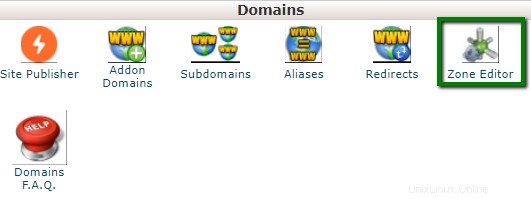
3. Klik Kelola tombol di sebelah domain zona DNS mana yang ingin Anda edit:

Di menu berikutnya, Anda dapat menambahkan catatan baru, mengedit yang sudah ada, atau setel ulang zona DNS.
Jika Anda ingin menambahkan data baru, klik + Tambahkan Data :

Langkah selanjutnya bergantung pada jenis rekaman yang ingin Anda tambahkan:
A record AAAA record CAA record CNAME record DMARC record MX record SRV record record TXT
- Rekor
Pilih A di menu tarik-turun di sebelah Jenis bidang.
A record (Address Record) menunjukkan domain atau subdomain ke alamat IP.
· Nama :harus berupa domain dengan titik opsional di bagian akhir.
· TTL :harus bilangan bulat positif (dalam detik).
· Rekam :harus berupa alamat IP.
Setelah semua bidang diisi, klik tombol Tambah Data tombol:

- Rekor AAAA
Pilih AAAA di menu tarik-turun di sebelah bidang Jenis.
AAAA record, juga dikenal sebagai 'IPv6 address record', memetakan nama host ke alamat IPv6 128-bit di Domain Name System (DNS).
Opsi seperti itu ada di menu Editor Zona kami, tetapi dukungan penuh IPv6 belum diterapkan:

- Catatan CAA
Pilih CAA di menu tarik-turun di sebelah bidang Jenis.
Catatan CAA (Otorisasi Otoritas Sertifikasi) menentukan otoritas sertifikat (CA) mana yang diizinkan untuk menerbitkan sertifikat untuk sebuah domain.
· Nama :harus berupa domain dengan titik opsional di bagian akhir.
· TTL :harus bilangan bulat positif (dalam detik).
· Tandai :0 atau 1
· Tag :issue, issuewild atau iodef
· Rekam :harus merupakan nama zona yang valid dengan masalah dan mengeluarkan tag liar atau mailto yang valid atau URL standar dengan tag iodef.
Setelah semua bidang diisi, klik Tambahkan Catatan tombol:

- Data CNAME
Pilih CNAME di menu tarik-turun di sebelah bidang Jenis.
CNAME (Canonical Name) mengarahkan satu domain atau subdomain ke nama domain lain, memungkinkan Anda untuk memperbarui satu Catatan A setiap kali Anda membuat perubahan, terlepas dari berapa banyak Catatan Host yang harus diselesaikan ke alamat IP tersebut .
· Nama :harus berupa domain dengan titik opsional di akhir
· TTL :harus bilangan bulat positif (dalam detik)
· Rekam :harus berupa nama zona yang valid
Setelah semua bidang diisi, klik tombol Tambahkan Catatan tombol:

- Data DMARC
Catatan DMARC (Domain-based Message Authentication, Reporting, and Conformance) menunjukkan tindakan yang harus dilakukan server email saat menerima email dari domain ini, namun pesan tersebut gagal dalam pemeriksaan SPF dan DKIM.
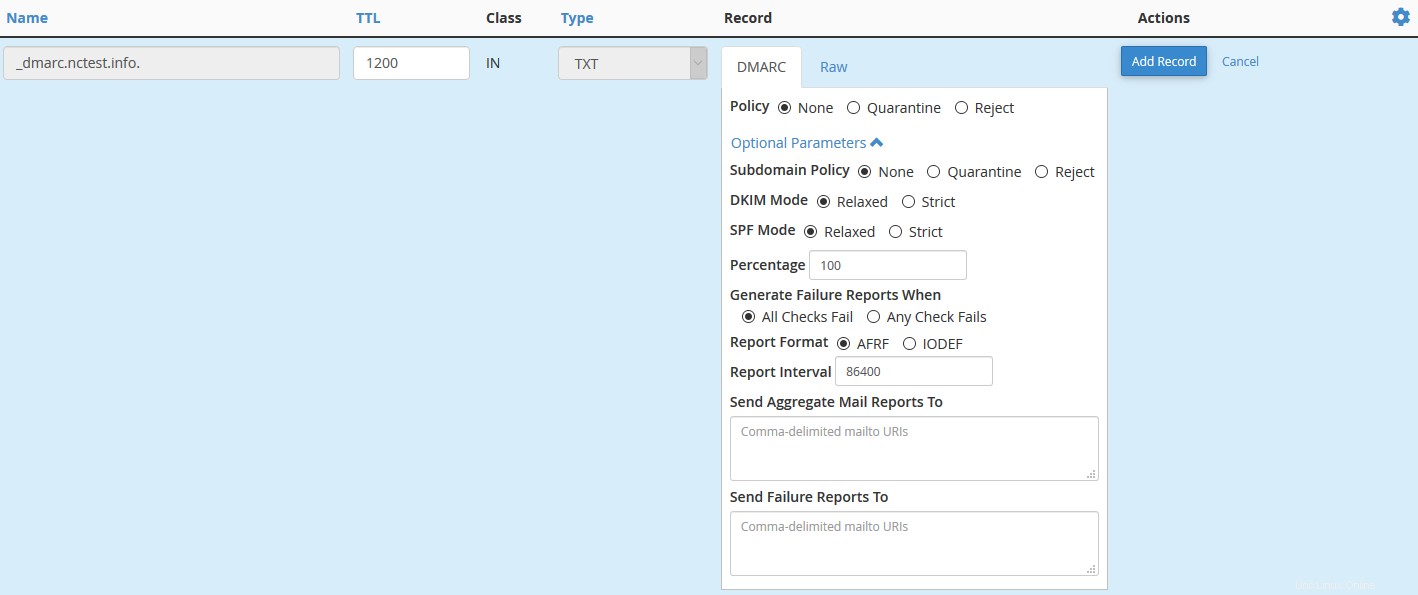
Jika Anda memilih opsi ini, sistem akan membuat data TXT dengan data DMARC default. Sistem juga menampilkan formulir yang memungkinkan Anda menentukan kebijakan DMARC domain (Tidak ada , Karantina , atau Tolak ), serta parameter opsional berikut:
| Opsi | Deskripsi | Nilai yang mungkin |
|---|---|---|
| Kebijakan Subdomain | Tindakan yang harus dilakukan server email penerima saat menerima email dari subdomain domain ini, tetapi pesan tersebut gagal dalam pemeriksaan SPF dan DKIM. |
|
| Mode DKIM | Level Domain Keys Identified Mail (DKIM) yang akan diterapkan sistem untuk domain tersebut. |
|
| Mode SPF | Tingkat Kerangka Kebijakan Pengirim (SPF) yang akan diterapkan sistem untuk domain. |
|
| Persentase | Persentase pesan email yang Anda inginkan untuk difilter oleh sistem. | Nilai integer antara 0 dan 100. |
| Buat Laporan Kegagalan Saat | Kebijakan pelaporan kesalahan antara Agen Transfer Surat pengirim dan penerima. |
|
| Format Laporan | Format yang digunakan sistem untuk melaporkan kemungkinan status spam pesan email. |
|
| Interval Laporan | Jumlah waktu, dalam detik, yang berlalu antara setiap laporan pesan email gabungan. | Bilangan bulat positif. |
| Kirim Laporan Surat Gabungan Ke | Daftar URI yang dipisahkan koma untuk mengirim laporan pesan email gabungan. Untuk menambahkan batas ukuran laporan, tempelkan tanda seru, angka, dan pengganda ukuran file di akhir URI. Anda dapat menentukan pengganda ukuran berikut:
| mailto:[email protected]!50jt |
| Kirim Laporan Kegagalan Ke | Daftar URI yang dipisahkan koma untuk mengirim laporan pesan email kegagalan. | mailto:[email protected]!50jt |
HARAP DICATAT: Jika Anda tidak menentukan parameter yang valid, sistem tidak akan menyimpan parameter saat Anda membuat record.
- Data MX
Catatan MX (Mail Exchanger) menentukan server email yang bertanggung jawab untuk menerima pesan email atas nama domain. Catatan ini penting untuk pengiriman email.
· Nama :harus berupa domain dengan titik opsional di akhir
· TTL :harus bilangan bulat positif (dalam detik)
· Prioritas harus berupa bilangan bulat; nilai yang lebih rendah berarti lebih disukai
· Tujuan :harus berupa nama zona yang valid
Setelah semua bidang diisi, klik Tambahkan Catatan tombol:

- Catatan SRV
Pilih SRV di menu tarik-turun di sebelah bidang Jenis.
Catatan SRV mengarahkan satu domain ke nama domain lain menggunakan port tujuan tertentu.
· Nama :termasuk layanan (nama simbolis dari layanan yang diinginkan) dan protokol (Protokol yang digunakan oleh layanan, biasanya TCP atau UDP)
· TTL :harus bilangan bulat positif (dalam detik)
· Prioritas :prioritas host target, nilai lebih rendah berarti lebih disukai
· Bobot :bobot relatif untuk record dengan prioritas yang sama, nilai yang lebih tinggi berarti lebih disukai
· Port :Port TCP atau UDP tempat layanan ditemukan
· Target :nama host kanonik dari mesin yang menyediakan layanan, diakhiri dengan titik
Contoh:
Name: _autodiscover._tcp.yourdomain.com
Type: SRV
TTL: 1200
Priority: 0
Weight: 0
Port: 443
Target: privateemail.com

- Data TXT
Pilih TXT di menu tarik-turun di sebelah bidang Jenis.
Catatan-catatan ini menyimpan bentuk teks bebas dari jenis apa pun. Domain yang sepenuhnya memenuhi syarat mungkin memiliki banyak data TXT. Penggunaan paling umum untuk data TXT adalah Sender Policy Framework (SPF), DomainKeys (DK), DomainKeys IdentifiedE-mail (DKIM). Catatan TXT secara historis juga telah digunakan untuk memuat informasi yang dapat dibaca manusia tentang server, jaringan, pusat data, dan informasi akuntansi lainnya.
· Nama :harus berupa domain dengan titik opsional di akhir
· TTL :harus bilangan bulat positif (dalam detik)
· Rekam :tidak boleh kosong atau lebih dari 2500 simbol
Contoh:
Name: yourdomain.com
Type: TXT
Record: v=spf1 +a +mx +ip4:198.187.31.8 ?all
Setelah semua kolom terisi, klik Tambah Data tombol:

Untuk mengedit catatan yang ada , pilih data yang ingin Anda edit dari daftar data DNS yang ada. Klik Edit , lalu masukkan nilai yang Anda butuhkan dan klik Simpan Catatan untuk menyimpan perubahan:


Juga, dimungkinkan untuk mengatur ulang zona DNS untuk domain Anda ke zona default. Dalam hal ini, sistem akan menghapus semua modifikasi yang Anda buat pada catatan zona Anda di antarmuka ini atau di antarmuka editor zona DNS Sederhana. Sebelum Anda mengatur ulang file zona Anda, pastikan Anda menuliskan perubahan apa pun yang ingin Anda simpan.
Untuk mengatur ulang file zona, klik 'Kelola ' di depan nama domain, klik roda gigi tombol> Setel Ulang Zona :

Cukup!